Apple watch после обновления восклицательный знак
Обновлено: 06.07.2024
Apple Watch заблокирован / не отвечает
Если ваши Apple Watch не реагируют каким-либо осмысленным образом или вообще, это естественно, что беспокоиться. Существует множество потенциальных причин этой проблемы, поэтому мы начнем с исключения (или, что еще лучше, решения) некоторых из более простых.
Простые шаги восстановления, чтобы попробовать
Если ваши часы Apple Watch зависли или просто не отвечают, попробуйте сначала выполнить несколько основных шагов. Попробуйте это в следующем порядке, потому что сначала мы поставили более простые методы. Извинения, если некоторые из ранних шагов звучат немного покровительственно, но лучше сначала исключить все очевидные вещи.
У вашего Apple Watch разрядился аккумулятор? Если на экране есть значок красной молнии (либо постоянно, либо когда вы нажимаете боковую кнопку), его необходимо зарядить. Вставьте его в зарядную панель, дайте ему полчаса или около того и посмотрите, улучшилось ли что-то.
(Должен появиться зеленый значок молнии, указывающий, что часы заряжаются. Если это не так, или часы не улучшились через 30 минут, ознакомьтесь с разделом «Зарядка не работает» ниже.)

Ваши Apple Watch находятся в режиме энергосбережения? Вы можете в любое время включить режим резервного питания, чтобы сэкономить заряд батареи (проведите пальцем вверх, чтобы вызвать палитру параметров, коснитесь значения процента заряда аккумулятора в левом верхнем углу, затем коснитесь Резервного питания и подтвердить), но это резко ограничивает функциональность обоих Apple Watch. и его отзывчивость.
Чтобы выйти из режима ожидания, нажмите и удерживайте боковую кнопку в течение 10 секунд, пока не появится логотип Apple. Это может занять некоторое время. Вы должны будете ввести свой пароль еще раз после его перезапуска.
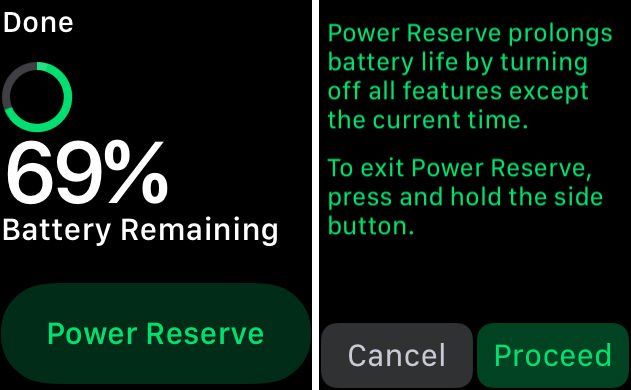
Перезагрузите Apple Watch. Как и многие технические устройства, Apple Watch часто можно вылечить от мелких проблем, выключив и включив их снова. Чтобы выключить Apple Watch, нажмите и удерживайте боковую кнопку, пока не увидите слайдер выключения питания, а затем проведите по нему в соответствии с указаниями. Подождите, пока часы не выключатся. Чтобы перезапустить его снова, нажмите и удерживайте боковую кнопку еще раз, пока не увидите логотип Apple.
Принудительно перезагрузите Apple Watch. Это довольно радикальная мера, и Apple предупреждает, что вам не следует пытаться делать это при обновлении watchOS. Если вы настроили принудительный перезапуск, нажмите и удерживайте боковую кнопку Apple Watch и цифровую корону, пока не увидите логотип Apple, а затем отпустите их обоих. Это должно занять около 10 секунд.
Если ни один из этих методов не решит проблему, возможно, существует более конкретная проблема. Вот пара, чтобы рассмотреть.
watchOS 3.1.1
Ваши Apple Watch все еще работают под управлением watchOS 3.1.1? Потому что это может быть проблемой.
Сообщалось, что обновление watchOS 3.1.1 «заблокировало» ряд моделей Apple Watch Series 2, и проблема была достаточно широко распространена, так что Apple отозвала обновление; мы ожидаем, что исправленная версия будет выпущена в ближайшее время.
WatchOS 4
Если вы используете оригинальные часы Apple Watch, и кажется, что они замедлились с момента покупки, проблема может заключаться в ОС. По нашему опыту, WatchOS 4 и его (довольно крутые) новые функции слишком требовательны к модели первого поколения и делают ее заметно менее отзывчивой.
Конечно, теперь это не сильно помогает, так как очень трудно вернуться к более старой версии watchOS; хотя вы всегда можете попробовать обратиться в службу поддержки Apple и указать, что официально оригинальные часы совместимы с watchOS 4.
Прерванное обновление watchOS
Просто чтобы показать, что это случается и с «экспертами», вот вам неловкая история. Автор этой статьи обновлял свои Apple Watch первого поколения на watchOS 3.0 за утро до работы, ошибочно полагая, что это займет всего полчаса или около того. Когда это заняло больше времени, и пришло время уходить, и, несмотря на предупреждение на экране, в котором конкретно говорилось не снимать часы с зарядного устройства до завершения обновления, он сделал именно это.
Apple Watch быстро перестали работать, предлагая только экран ошибок с URL-адресом страницы поддержки Apple. Перезапуск не сработал, и с подключенного iPhone ничего не поделаешь. В конце концов мне пришлось связаться с Apple, которые были очень понимающими и согласились заменить устройство.
Так что, если у вас появляется экран с ошибкой, и вы только что прервали обновление watchOS, есть ваш ответ. Пройдите обычные шаги восстановления во что бы то ни стало, но наш опыт подсказывает, что вы можете проиграть. Позвоните в службу поддержки Apple.
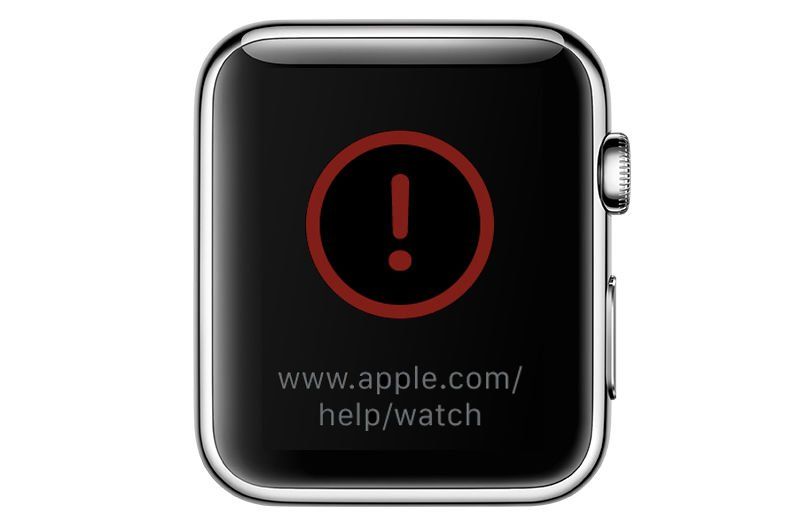
Получить помощь Apple
Apple Watch не заряжается
1. Вилка полностью вставлена в розетку?
2. Кабель полностью подключен к штекеру?
3. Правильно ли Apple Watch подключены к зарядному устройству? (Следствие: правильная ли подушка для зарядки вверх? Давай, мы все это сделали. Слегка вогнутая криволинейная поверхность должна быть сверху, и она должна прикрепляться магнитно.)
4. Проверьте на наличие мусора или препятствий на различных компонентах. Вы оставили пластиковую упаковку на зарядном устройстве? Являются ли компоненты достаточно чистыми? Есть ли что-нибудь, что может блокировать соединение?
5. Правильно: пришло время изолировать проблемный компонент. Поменяйте местами один компонент за раз. Попробуйте подключить к другой розетке, но все остальное остается прежним. Затем используйте запасной USB-штекер (заимствуйте, если у вас нет запасного). Затем одолжите другую зарядную панель. Наконец, одолжите чужие Apple Watch и посмотрите, будет ли это заряжать ваши настройки.

Проблемы с батареей Apple Watch
Когда вышли первые часы Apple Watch, многие новые владельцы боролись с временем автономной работы, обнаружив, что их часы теряют призрак до конца использования одного дня. Но многие из этих пользователей обнаружили, что ситуация заметно улучшилась после того, как новинка немного сошла на нет, и они не использовали устройство столь же безжалостно, и узнали, какие настройки и функции являются самыми большими убийцами батарей и должны быть деактивированы, за исключением острой необходимости.
Конечно, ваши часы действительно могут быть неисправны; Если вы все испробовали безуспешно, стоит связаться с Apple, чтобы узнать, заменят ли они его. Партнер редактора Macworld сделал именно это, смирившись с большим количеством покровительственных советов, которые совсем не помогли, и Apple сделала достойную вещь. (Не зная о журналистской связи, прежде чем делать поспешные выводы!)
Для получения соответствующих советов ознакомьтесь с 22 советами, чтобы увеличить время автономной работы Apple Watch.
Сломанный экран
Похоже, что это довольно редкое явление (возможно, из-за прочных сапфировых экранов на более дорогих моделях и все еще, по-видимому, довольно прочного стекла Ion-X на других), но экраны Apple Watch иногда ломаются или царапаются. Какой лучший способ починить его?
Если вы разобьете экран Apple Watch, заменить экран будет достаточно просто. (iFixit дает Apple Watch оценку ремонтопригодности только 5 из 10, но это потому, что большинство других компонентов очень трудно удалить.)
Многочисленные ремонтные фирмы предлагают заменить экран на Apple Watch, но имейте в виду, что ввод в эксплуатацию сторонних работ на ваших часах аннулирует гарантию, поэтому посоветуйтесь с Apple, чтобы выяснить, решат ли они сначала. Их ремонт почти всегда будет стоить дороже, чем ремонт других компаний, но это стоит проверить, и многие люди чувствуют себя более уверенно, если Apple сама справится с этим.
Повреждение водой
Apple Watch Series 1 и Apple Watch первого поколения должны подойти для душа, но они не должны быть полностью погружены в воду. Честно говоря, многие люди носили их во время плавания без каких-либо проблем, но хотите ли вы рисковать или нет, решать вам.

Наручные часы Apple Series 1 и первого поколения не могут этого сделать, поэтому Apple рекомендует размещать их на тряпке стороной вниз, позволяя вытекать избытку жидкости, оставляя их для естественного высыхания. Оставьте часы подключенными к зарядному устройству, и вода может испаряться быстрее.
Вот еще несколько советов о том, как отремонтировать поврежденные водой часы Apple Watch.
Лучшие 4 способа для исправлния проблем Apple Watch
Совет 1. Проверьте, хорошо ли заряжаются часы
Когда вы пытаетесь решить проблему, первое, что нужно убедиться, что апл часы имеют достаточную мощность. Лучше оставить его в заряда в течение нескольких часов, прежде чем пробовать следующие способы.
Совет 2. Как перегрузить эпл вотч, если они зависли?
Если у вас зависли часы Apple Watch, перестанут отвечать на запросы, вы можете выполнить принудительную перезагрузку. Делается это следующим образом.
1. Одновременно нажмите боковую кнопку и на колесико Digital Crown, удерживайте их не менее 10 секунд.
2. Отпустите обе кнопки, пока не появится логотип Apple

1. Нажмите боковую кнопку и удерживайте ее пока не появится меню Power Off.
2. Проведите по меню Power Off чтобы отключить часы.
3. Нажмите боковую кнопку и удерживайте ее до появления логотипа Apple.

Совет 3: Выключить экранную заставку и режим VoiceOver
Если вы перезагрузите Apple Watch и увидите логотип Apple, но затем снова погаснет экран, и вы услышите описание того, что на экране, возможно, случайно попало в режим доступности Screen Curtain..
Чтобы выйти из режима доступности Screen Curtain, сделайте следующее: откройте приложение Apple Watch на своем iPhone и нажмите General (Настройки) > Accessibility (Доступность) > Voice Over(Завершить голос) и выключите Screen Curtain( экранную занавеску )и выключите VoiceOver.
Совет 4: Исправление Apple Watch, застрявшее на логотипе Apple с помощью Tenorshare ReiBoot
Сначала вы можете использовать первый метод ремонта: один клик перевести Apple Watch в режим восстановления. Этот метод восстановить устройство без iTunes.
Как войти в режим восстановления ?
Шаг 1: Загрузите программу и подключите устройство к компьютеру с помощью USB – кабеля.

Шаг 2: Инструмент получит доступ к устройству, потом кнопка «Войти в режим восстановления» отображается. Нажмите эту кнопку и начинайте входить в режим восстановления.

Шаг 3: Через минуту Apple Watch вошли в режим восстановления удачно. В вашем устройстве отображается логотип USB iTunes. Потом нажмите кнопку «Выйти из режима восстановления», чтобы перезапустить устройство.

Обычно режим восстановления может устранить немного проблем, например, завис на логотипе Apple и завис при обновлении.
Если выше метод не решил вашу проблему, просто выполните следующие шаги:
1. Запустите Tenorshare ReiBoot для Mac после установки. Подключите программу к Mac через Bluetooth , эта программа все узнают ваше устройство автоматически. Нажмите «Начать», а затем перейдите на страницу восстановления, нажмите «Стандартный ремонт», чтобы продолжить.


4. Когда восстановление завершается, ваше iOS устройство включается. Данные и настройки сохраняются и проблема исправлена.

Другой способ: Если Apple Watch произвольно выключаются, не реагируют на запросы или вылетают
Если у ваших часов есть другие проблемы, например Apple Watch произвольно выключаются, не реагируют на запросы или вылетают. В дополнение к вышеуказанному методу , вы можете откройте приложение Watch на вашем айфоне, перейдите к «Мои часы» > «Основные» > «Обновление ПО» и проверьте, не нужно ли обновиться.
Падения может вызывать конкретное приложение. Если вы заметили связь между нестабильной работой устройства и частым использованием конкретного приложения, удалите эту программу. Откройте приложение Watch на айфоне, выберите проблемную программу и выключите ее отображение в часах.
Иногда полный сброс помогает разобраться с такими проблемами. Выберите в часах «Настройки» > «Основные» > «Сброс» > «Стереть весь контент и настройки». После этого придется заново настраивать часы.
Заключение
Если у вашего iOS устройства есть другие проблемы, например айфон не работает, чёрный экран, завис в режиме DFU/в режиме восстановрения или iTunes сбой при синхронизации/обновлении/восстановлении устройства, Tenorshare ReiBoot может решить все эти проблемы, Эта самая дешевая программа по сравнению с её конкурентами.

Многие пользователи задаются вопросом, что же делать если Apple Watch зависли на яблоке. Причин такого поведения устройства несколько, а именно:
- Некорректная остановка обновления оперативной системы разумных часов.
- Сбой в работе устройства.
- Неисправность зарядного устройства.
- Работа некоторых приложений.
Как запустить часы, если на дисплеи горит логотип яблока
Если AppleWatchзависли на логотипе яблока есть несколько способов выхода из данной ситуации:
- Просто перезагрузить девайс. В большинстве случаях данных действий вполне хватает для того, чтобы возобновить работу часов. Для перезапуска необходимо одновременно зажать боковое колесико и кнопку питания. Удерживать их нужно 10-15 секунд до повторной загрузки логотипа.
- Если после перезагрузки часы все еще не включаются, то необходимо проверить не активированы ли программы VoiceOver или Screen Curtain. Для этого нужно зайти через iPhone в приложение Аpple Watch, выбрать там раздел «Настройки», затем подраздел «Доступность», в открывшемся окне нажать на пункт VoiceOver или Screen Curtain. Система предложит отключить приложение, если оно запущено. После подтверждения операции необходимо вновь перезапустить часы.
Программа для удаления ошибок
Если после проведенных выше процедур все еще горит логотип компании Аpple необходимо использовать более радикальные способы возобновления работы, а именно использованию специальных дополнительных программ. Одной из них является Tenorshare ReiBoot. Она предназначена для устранения ошибок в работе iOS и WatchOS.
Действия пользователя при применении Tenorshare ReiBoot должны проходить следующим образом:

- Нажать в открытом окне программы пункт «Войти в режим восстановления».
- При появлении на дисплеи часов надписи iTunes необходимо нажать пункт «Выйти из режима восстановления».
- Попробовать включить устройство.
В случае если после запуска данной программы Apple Watch все еще не загружается необходимо:
Как проверить заряжается ли Apple Watch
Одной из причин, когда наApple Watch 3 горит яблоко, является низкий уровень заряда, который обусловлен неисправностью зарядного устройства.
Для того чтобы проверить исправность зарядного устройства и восстановить его работу необходимо:
- Подключить часы к зарядному устройству. Если на экране появится значок заряда зеленого цвета, то все хорошо и устройство питается энергией, если же значок заряда красный, то существует какие-то неисправности в его работе.
- После обнаружения неисправностей необходимо проверить плотность соединения крепления устройства с часами.
- Очистить часы и крепления от любых загрязнений.
- Попытаться перезапустить часы.
- Положить часы тыльной стороной на зарядное устройство, что позволит магнитам последнего выровнять apple watch и начать зарядку.
- Попробовать подключить другое зарядное устройство.

На рынке умных часов Apple занимает лидирующие позиции. Носимое устройство обладает отличным функционалом и быстродействием. Как и любой другой гаджет, часы от купертиновской компании могут работать со сбоями. Поговорим о том, что делать, если Apple Watch зависли на яблоке.
Возможные причины
Причин зависания умных часов не так уж и много. Чаще всего это происходит из-за банального сбоя в работе, который может возникнуть на любом из устройств.
Иногда причиной может стать прерывание обновления операционной системы. Также стоит проверить исправность зарядки, которая может выдавать низкое напряжение.
Принудительная перезагрузка
Первое, что нужно сделать — перезагрузить часы. В большинстве случаев этого достаточно для восстановления работоспособности. Для этого:

- Зажмите одновременно кнопку питания и колесико.
- Удерживайте сочетание клавиш не менее 10 сек до загрузки лого.
Если действие не помогло, то переходим к следующему пункту.
Отключение VoiceOver
Причиной неисправности может стать включенная функция VoiceOver, а также Screen Curtain. Проверить можно следующим образом:
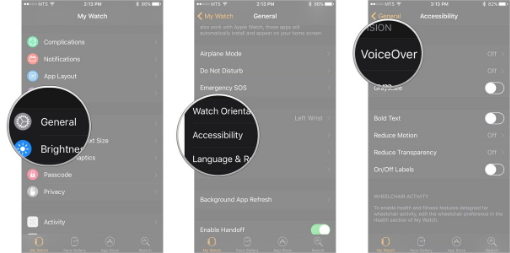
- Откройте приложение Apple Watch на iPhone.
- Перейдите в «General» (Настройки) → «Accessibility» (Доступность).
- Пункт «Voice Over».
- Отключите «Screen Curtain» и «VoiceOver».
Перезагрузите часы указанным выше способом.
Использование программы
Если ничего не помогло, то переходим к использованию стороннего софта. Программа Tenorshare ReiBoot создана для устранения ошибок на iOS (теперь и WatchOS). Утилита доступна для Windows и MacOS.
Если действия не помогли:
Если устройство Apple Watch не включается и отказывается реагировать на нажатие кнопок, попробуйте разобраться с причиной возникновения проблемы самостоятельно. Располагая инструкцией и необходимыми инструментами, вы сможете быстро устранить простые неисправности. Узнать, почему прибор не включается, проверить целостность платы управления и надежность контактов можно даже без специальных навыков.
Чаще всего устройство Apple Watch выходит из строя по следующим причинам:
- сломалась кнопка включения
- произошло попадание влаги внутрь защитного корпуса
- часы зависли после обновления или в результате сбоя программного обеспечения
- из-за механического повреждения произошла поломка дисплея часов
Распространённая причина, из-за которой устройство Apple Watch не включается, — разрядка или выход из строя аккумулятора. В этом случае необходима подзарядка или замена батареи. Удерживайте кнопку на боковой стороне прибора и колесо Digital Crown, чтобы перезапустить часы, пока не начнёт гореть «яблоко» — фирменный значок Эпл.
Почему прибор не запускается
Если устройство Apple Watch внезапно перестало включаться, проблема может быть связана со сбоем параметров. Внимательно отнеситесь к возникающим на экране техники Apple оповещениям. В них разработчики описывают проблемы и дают варианты их устранения. Если часы Apple Watch разрядились, следует подключить их к зарядному устройству и дождаться появления логотипа компании.
- проверить глубину вставки кабеля в разъем и адаптера в розетку
- снять защитную пленку с зарядного устройства
- очистить устройство от загрязнений и пыли
- повторно запустить устройство (нажать на боковую кнопку)
Как быстро перезагрузить электронное устройство
Вы также можете проверить исправность зарядки. Если значок Watch горит, зарядка Apple должна происходить автоматически. Чтобы перезапустить устройство Apple и убедиться в исправности работы установленных приложений, нажмите кнопку на боковой панели часов и колесо Digital Crown.
Часто встречаемой причиной, по которой не включается Apple Watch, является работающий режим экономии энергии. В этом случае нажатия на экран не приведут к запуску часов.
Что нужно знать, прежде чем приступить к восстановлению устройства
Чтобы включить Apple Watch, нажмите кнопку питания, расположенную на правой стороне устройства. При этом вы заметите, что горит «яблоко». Продолжительность загрузки определяется моделью устройства Apple и обычно составляет около минуты.
Прибор iWatch относится к категории мини-компьютеров, установленные приложения на которых необходимо периодически обновлять. Пользователи Apple Watch отмечают, что после обновления программного обеспечения устройства начинают работать быстрее. Если вы хотите перевести Apple Watch в режим экономного потребления заряда аккумулятора, удерживайте кнопку справа на боковой части устройства до появления слайдера «Экорежим».
Часы Apple Watch не способны функционировать после разрядки. Дисплей часов, на которых появляются уведомления, потребляет значительное количество энергии. Часто причиной того, что на устройстве не появляются оповещения, является включенная блокировка часов или активация режима «Не беспокоить». Решить проблему можно следующими способами:
- удалить пароль, из-за которого не включается Apple Watch, а дисплей часов заблокирован
- убедиться в правильности настроек техники Apple
Простые способы починки устройств
Если вы хотите проверить исправность работы зарядного устройства, попробуйте перезапустить часы. Для этого удерживайте боковую кнопку и Digital Crown в течение 10 секунд. В том случае, когда не видно значка заряда, оставьте устройство Apple включенным к подпитывающему прибору на несколько часов.
Простые способы ремонта умных часов, которые выключаются самопроизвольно:
- просушка устройств
- замена зарядки
- настройка параметров техники Apple
Сложные варианты устранения поломок
Если часы Apple Watch перестали включаться и не получается сразу диагностировать проблему, поломка может быть серьезной. Неисправность может быть связана с выходом из строя кнопки, отвечающей за включение устройства, нарушением работы микросхемы или другим причинами.
Чтобы определиться с причиной неисправности, понадобится специальная аппаратура и инструменты. С их помощью можно выполнить следующие ремонтные операции:
- извлечь и заменить кнопку, отвечающую за включение устройства Apple
- обновить ПО, если часы зависли или выключаются самопроизвольно
- восстановить микросхему питания часов Apple
- заменить разъем для подключения зарядного устройства
У пользователей Apple Watch часто возникают такие проблемы — после разрядки часы зависли или выключились. Для принудительного перезапуска следует одновременно нажать боковую кнопку и колесико Digital Crown. Если после перезагрузки часы включились, но вы не видите, что горит «яблоко», или появилось уведомление с красным восклицательным знаком, это значит, что устройством пользоваться нельзя из-за поломки микросхемы или других деталей.
Эффективный метод решения проблем с устройством
Если устройство Apple Watch не включается и вам нужна помощь профессионалов, обратитесь к исполнителям сервиса YouDo. Специалисты быстро и недорого выяснят причину, по которой устройство не включается, часы зависли или кнопка включения перестала функционировать.
Сотрудничество с исполнителями Юду даёт следующие преимущества:
- оказание услуг с выездом по любому указанному адресу
- замена деталей на оригинальные комплектующие
- круглосуточный ремонт Apple Watch
- опыт обслуживания всех моделей приборов iWatch
Оставьте заявку на этой странице, описав вашу проблему (например, «логотип Watch горит, зарядка Apple не происходит»). Опытные исполнители недорого помогут вам в любой день недели, если ваше устройство Apple Watch не включается совсем.
Подписывайтесь на нашу рассылку, узнавайте первыми о новинках, конкурсах и акциях!
Эту неполадку могут вызывать несколько причин. Некоторые пользователи обнаружили, что их Apple Watch отключается от iPhone, даже если оба устройства находятся рядом друг с другом. У других проблемы с Bluetooth возникают при попытке использования беспроводных наушников во время тренировок или бега. Чтобы заставить связь работать, можно предпринять несколько действий.
Решения для неработающих наушников:
Дальность критична для Bluetooth, и у разных беспроводных устройств она различается. На форуме поддержки Эпл пишут, что связь восстанавливалась, когда оба проблемных устройства оказывались с одной стороны тела. То есть, стоит, к примеру, надеть часы на другое запястье. Такое незначительное изменение радиуса не должно ничего особо поменять, но попробовать можно. Возможно, что тело человека препятствует распространению сигналаю

Если проблему вызывает потоковая передача музыки на наушники, то просто синхронизируйте свой плейлист с «умными» часами и выключите Bluetooth на iPhone.
- Вызываем на айфоне приложение Watch (Часы);
- Тапаем по пункту Music (Музыка);
- Добавляем в часы нужную музыку или плейлист;
- Ждем несколько минут, пока файлы зальются с телефона на часы;
- Берем Apple Watch и через настройки синхронизируем устройство с вашими наушниками;
- Выключаем Bluetooth на айфоне и запускаем музыку с часов. Profit!
Возможные решения для отключающегося iPhone:
Попробуйте включить и выключить авиарежим. В качестве альтернативы попробуйте зайти в «Настройки» > «Bluetooth» и включить и выключить Bluetooth.
Включите и выключите часы. Зажмите боковую кнопку на часах, пока не появится слайдер, а затем перетащите переключатель в положение «Выкл.». Зажмите кнопку снова и держите, пока на экране не загорится яблоко, чтобы включить часы обратно.
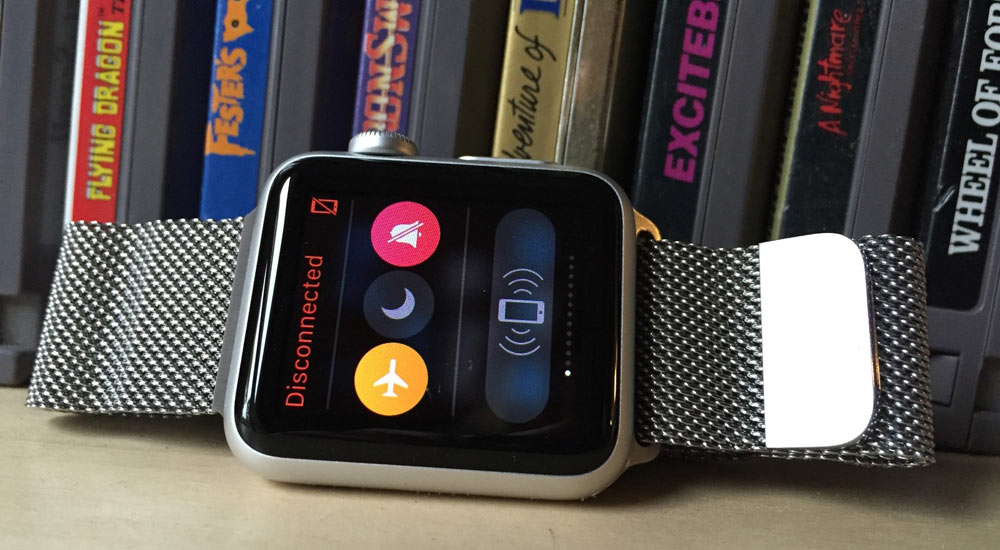
Для восстановления связи можно попробовать разорвать пару между смартфоном и часами. Откройте приложение Watch на вашем iPhone, перейдите по вкладку «Мои часы», выберите нужное устройство и нажмите кнопку с восклицательным знаком. Подождите, пока операция выполнится, а потом создайте пару заново через уже открытое приложение для часов на смартфоне.
Последний способ — восстановление заводских настроек Apple Watch. Перейдите в меню часов «Настройки» > «Основные» > «Сброс» > «Стереть контент и настройки». После этого придется заново настраивать подключение к iPhone и остальным устройствам.
Слабые батареи являются ахиллесовой пятой Apple Watch. Но их, по крайней мере, должно хватать на день умеренно активного использования. Если часы садятся раньше, то этой может быть технического проблемой.
Временные решения:
1. Apple Watch можно перевести в режим экономии энергии, и они будут показывать только время. Нажмите боковую кнопку и удерживайте, пока не появится слайдер «Экорежим», передвиньте его вправо.
2. Откройте приложение Watch на вашем iPhone и отключите ненужные оповещения.
3. Перейдите в «Настройки» в часах , прокрутите вниз и выберите «Яркость и размер текста». Уменьшите яркость.
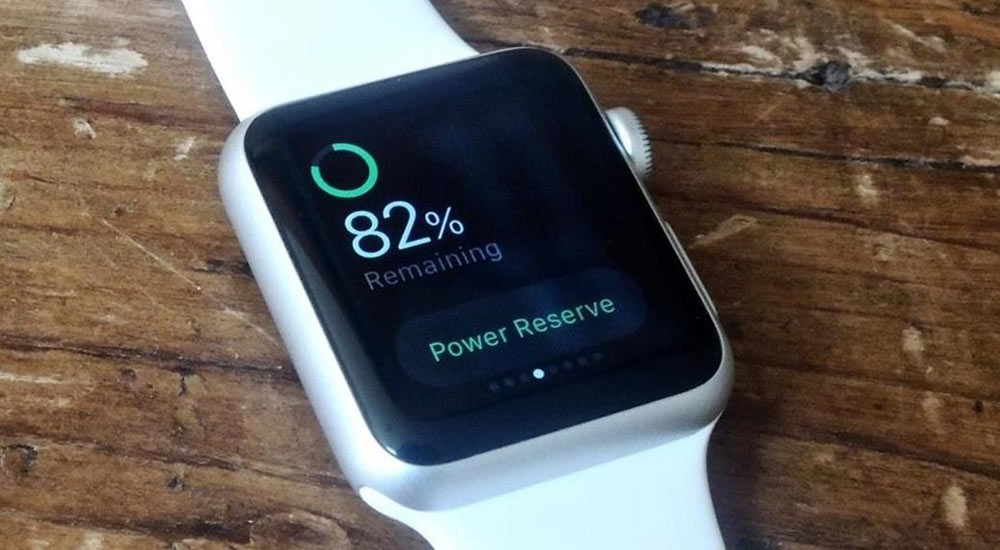
4. В часах откройте меню «Настройки» > «Основные» > «Активация при поднятии запястья» и выключите параметр «Поднятие запястья». То же самое можно сделать из приложение Watch для iPhone.
5. Выключите оптический пульсометр, открыв приложение Watch на iPhone, выбрав меню «Мои часы» > «Тренировка» > «Режим экономии энергии».
Возможные решения:
Начните с выключения и включения часов. Нажмите на боковую кнопку, подождите появления экрана со слайдерами, выключите часы. Нажмите на кнопку снова и держите, пока не появится логотип Apple.
Проблему может вызывать какое-либо приложение. Удалите все ненужные приложения. Для этого на экране «Домой» нажмите на значок программы и удерживайте, пока не отобразится значок «X», нажмите его. Не переживайте, это не удалит приложения с iPhone. Удалить программы можно и через смартфон, выбрав приложение Watch и выключив параметр «Показ на Apple Watch» у ненужных программ.
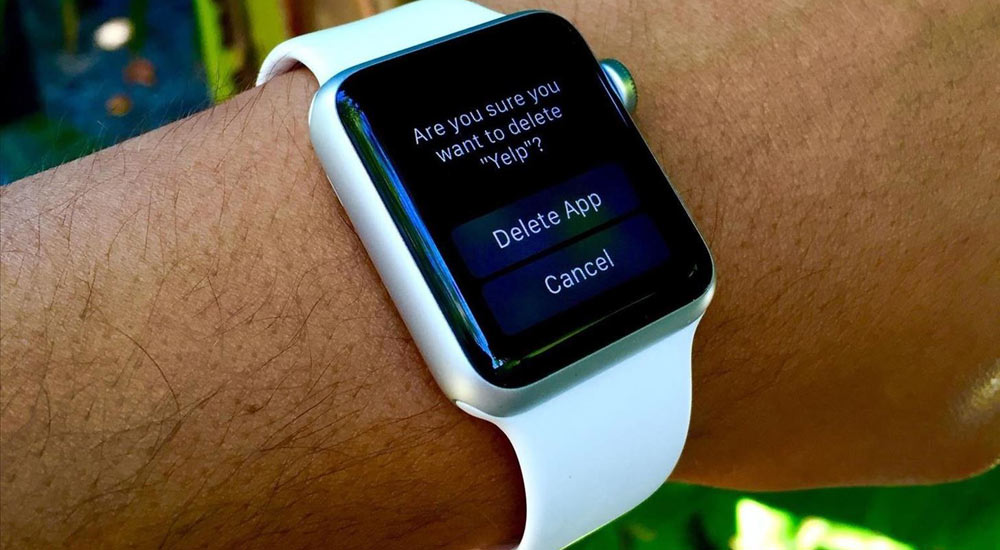
Последнее средство — опять же, восстановление заводских настроек. Это делается через меню «Настройки» > «Основные» > «Сброс» > «Стереть контент и настройки».
У некоторых пользователей возникала проблема с быстро садящимися батареями iPhone при использовании Apple Watch. Если вам кажется, что часы буквально «высасывают» энергию из телефона, откройте меню «Аккумулятор» и проверьте, не занимает ли первую позицию в списке «Использование аккумулятора» приложение Watch.
Временные решения:
Убедитесь, что Apple Watch и iPhone соединены по Bluetooth, так как этот тип связи тратит наименьшее количество энергии.
Откройте приложение Watch на смартфоне и отключите все ненужные уведомления.
Возможные решения:
Перейдите в «Настройки» > «Основные» > «Обновление ПО» и проверьте, обновлена ли iOS у iPhone.
Откройте приложение Watch на смартфоне и во вкладке «Мои часы» > «Основные» > «Обновление ПО» и проверьте, обновлено ли ПО для часов.
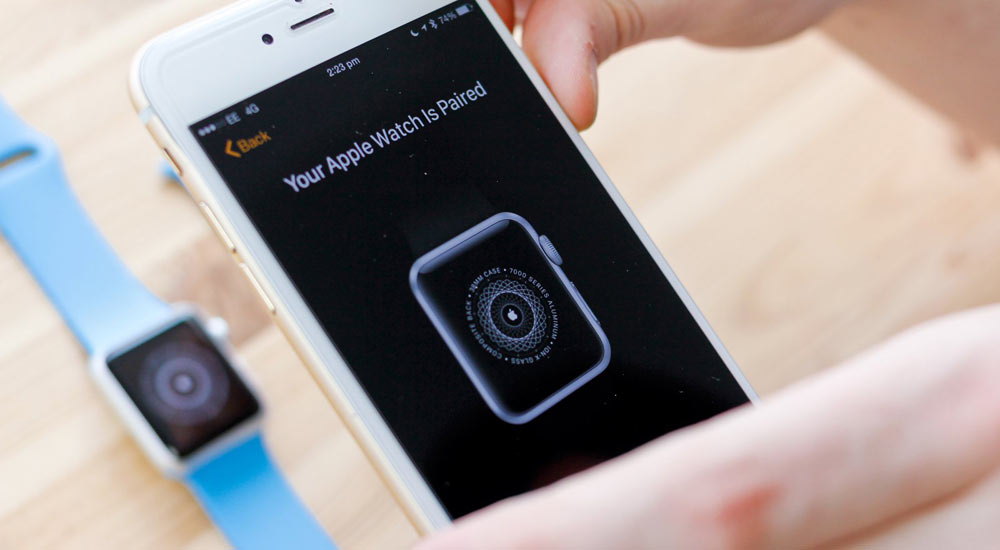
Откройте приложение Watch на iPhone, выберите «Мои часы» и разбейте пару с ними. Перенастройте устройства заново по завершении операции.
Восстановление заводских настроек часов (и попутное удаление всего содержимого с них) иногда решает проблему избыточного энергопотребления. Выберите «Настройки» > «Основные» > «Сброс» > «Стереть весь контент и настройки». По завершении придется перенастроить соединения часов с остальными устройствами.
Некоторые пользователи жаловались на то, что приобретенные ими «умные» часы не заряжаются. Прежде чем паниковать, нужно напомнить себе о следующем: когда часы полностью разряжены, иконка зарядки появится на экране не сразу, а через пару секунд. Если этого не происходит, можно попробовать несколько способов избавления от неполадки.
Возможные решения:
Если часы новые и только что из коробки, проверьте, нет ли пластиковой упаковки на часах или на зарядном устройстве.
Используйте только кабель зарядки с магнитным креплением и адаптер питания USB, которые шли в комплекте с Apple Watch.
Проверьте, чистые ли обе поверхности (часов и зарядки) и уберите любые лишние объекты с них.
Попробуйте воткнуть кабель в другой порт ноутбука, настольного ПК или адаптера питания.

Нажмите боковую кнопку на Apple Watch и выключите часы. Зажмите ее снова и включите их.
Нажмите боковую кнопку и выключите часы. На этот раз для включения зажмите боковую кнопку и колесико Digital Crown на 10 секунд, пока на экране не появится логотип Apple.
Последнее средство: открыть приложение Watch на смартфоне и перейти в «Мои часы» > «Основные» > «Сброс» > «Стереть контент и настройки Apple Watch». Тот же «полный сброс», но через смартфон.
В случае, если ничего не помогло, придется обратиться в техподдержку Apple.
Возможные решения:
Попробуйте выключить часы, зажав боковую кнопку и передвинув переключатель направо. Зажмите кнопку до появления логотипа Apple для включения. Скорее всего, перезагрузка поможет только временно.
Если ваши часы не отвечают на запросы, попробуйте зажать боковую кнопку вместе с колесиком Digital Crown на 10 секунд до появления логотипа Apple.
Откройте приложение Watch на вашем смартфоне, перейдите по вкладке «Мои часы» > «Основные» > «Обновление ПО» и проверьте, не нужно ли обновиться.
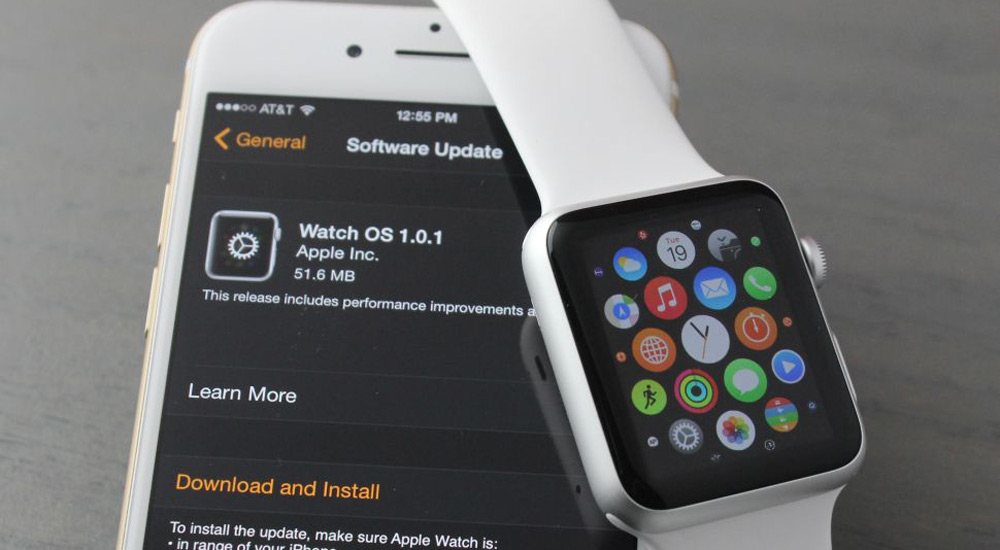
Падения может вызывать конкретное приложение. Если вы заметили связь между частым использованием конкретного приложения и нестабильной работой устройства, удалите эту программу. Откройте приложение Watch на смартфоне, выберите проблемную программу и выключите ее отображение в часах.
Иногда полный сброс помогает разобраться с такими проблемами. Выберите в часах «Настройки» > «Основные» > «Сброс» > «Стереть весь контент и настройки». После этого придется заново настраивать часы.
Некоторые пользователи рассказывали, что их часы не считали правильно шаги и не делали замеров во время тренировок. К счастью, есть несколько способов справится с этой неполадкой.
Возможные решения:
На вашем смартфоне (подключенном к часам) запустите приложение Watch, выберите меню «Мои часы» > «Основные» > «Распознавание запястья». Включите ее, если она выключена.
Убедитесь, что ремешок ваших часов не болтается на запястье. Если подтянуть ремешок, это позволит часам лучше следить за активностью. Купите специальный спортивный браслет для Apple Watch.

Обновляйте вашу информацию о весе и росте, потому что Apple Watch рассчитывает показатели исходя из этих данных. Откройте приложение Watch на смартфоне, выберите «Мои часы» > «Здоровье» и измените значения «Рост» и «Вес».
Ваши часы стоит заново откалибровать. Начните процесс, выбрав приложение Watch на смартфоне и перейдя по пунктам меню «Мои часы» > «Настройки» > «Конфиденциальность» > «Движение и фитнес» > «Сбросить данные калибровки». Откалибруйте заново по инструкции Apple.
Иногда Apple Watch не включаются и экран не реагирует на прикосновения. Причины могут быть разными, и справится с этой проблемой довольно сложно.
Возможные решения:
Если вы включили режим экономии энергии, то часы не будут реагировать на поднятие или нажатия на экран. Нажмите на боковую кнопку и проверьте, включатся ли часы.
Зарядите свои часы. Батарея могла полностью разрядиться.
Нажмите вместе боковую кнопку и колесико Digital Crown, чтобы принудительно перезапустить устройство. Подержите 10 секунд, пока на экране не появился логотип Apple.
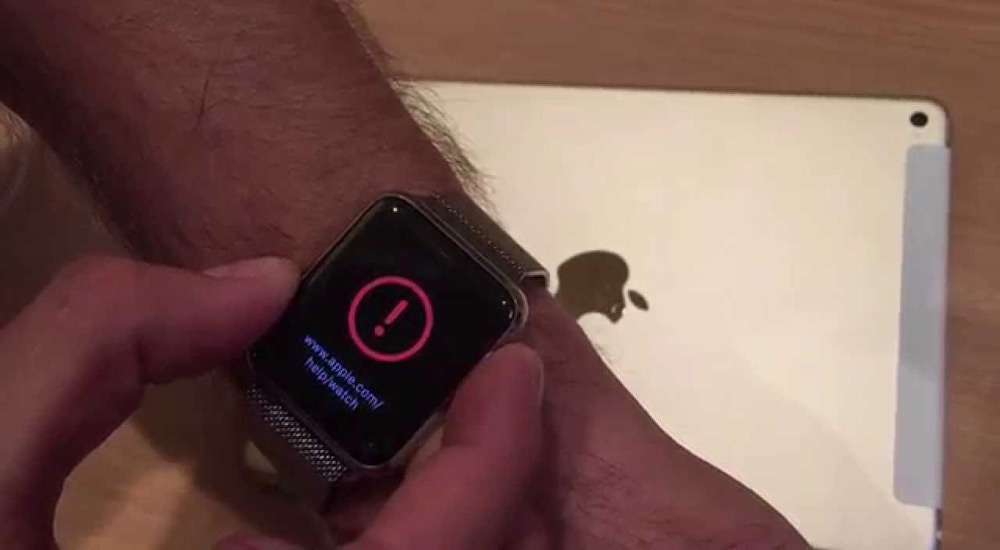
Обычно вы видите уведомления на экране смартфона, но только пока он не заблокирован. В противном случае уведомления будут посылаться на часы, однако если их там нет, то скорее всего часы тоже заблокированы или включен режим «Не беспокоить».
Возможные решения:
Если вы задали пароль для часов (через смартфон), то они будут автоматически блокироваться, когда не надеты на руку, а также при потере контакта с кожей и при зарядка. Удалите пароль, или затяните ремешок потуже. Забыли пароль? Придется сбросить настройки часов полностью. Чтобы это сделать, запустите приложение Watch на смартфоне, выберите пункты меню «Мои часы» > «Основное» > «Сброс» > «Стереть весь контент и настройки». В тех случаях, когда часы оказались не подключены к смартфону, нужно воспользоваться этой инструкцией.
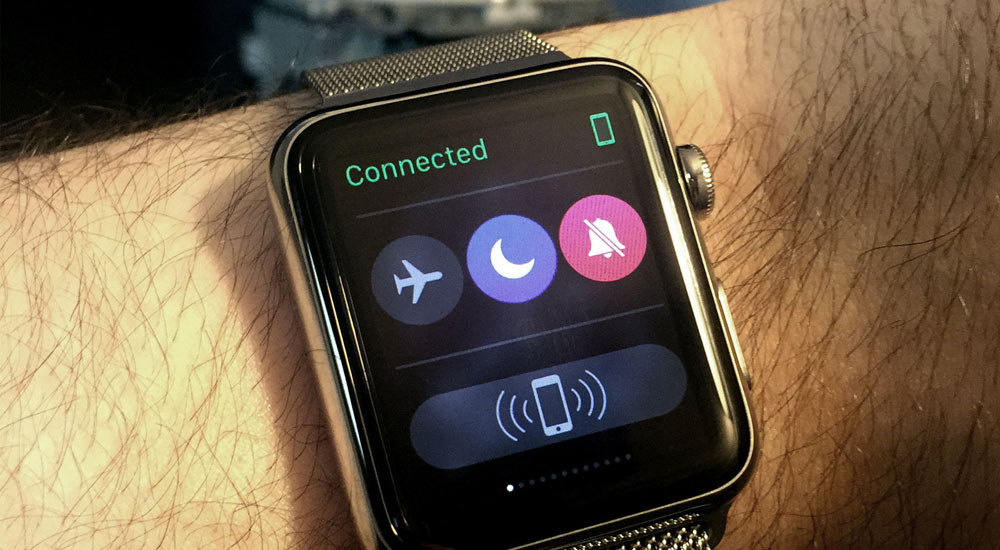
Иногда причиной отсутствия уведомлений является режим «Не беспокоить», который отображается на экране значком в виде полумесяца. В меню часов «Настройки» выберите значок полумесяца и нажмите его, чтобы выключить режим.
Некоторые пользователи не смогли обновить свои часы до последней версии watchOS. Проблема настолько распространена, что Apple выпустила официальные инструкции.
Официальное решение:
Перезагрузите часы, но не принудительно (не зажимая колесико Digital Crown). Перезагрузите связанный с часами iPhone. Попробуйте снова обновить ПО для часов через смартфон.
Если инсталляция не начинается и не грузится, выберите приложение Watch на смартфоне, выберите меню «Мои часы» > «Основные» > «Использование» > «ПО», удалите файл обновления и попробуйте заново загрузить и установить его.
Большое количество пользователей жаловалось, на медленную работу устройства. Есть несколько способов улучшить его производительность.
Официальное решение:
Для начала убедитесь, что ПО на Apple Watch и спаренном iPhone обновлено до последней версии.
Разбейте пару «часы — смартфон» и пересоздайте ее заново.

Производительность замедляется, когда на Apple Watch установлено слишком много приложений. Откройте приложение Watch на смартфоне, перейдите в меню «Мои часы» и прокрутите вниз, чтобы увидеть установленные программы. Нажмите на название ненужной программы и отключите параметр «Показ на Apple Watch».
Представленный список проблем и неполадок, естественно, далеко не полон. С более редкими и экзотическими проблемами следует обращаться в техподдержку Apple (в рабочий день и желательно не в понедельник). Или, как вариант, обратить внимания на «умные» часы на Android: их больше, они дешевле, и теперь совместимы с iOS.

Часы могут озвучивать текущее время вслух после тапа по экрану, если стоит циферблат «Микки Маус» или «Минни Маус». Что делать, если мышонок молчит?
Официальное решение:
1. Убедитесь, что отключен тихий режим. Нажмите нижнюю часть циферблата и удерживайте нажатие. Подождите, пока откроется Пункт управления, затем смахните вверх.

2. Откройте программу Apple Watch, перейдите на вкладку «Мои часы» и нажмите «Звуки, тактильные сигналы». Затем убедитесь, что включен параметр «Время касанием».
3. Все еще не говорит? Подключаемся к Wi-Fi и ставим часы на 15 минут зарядное устройство, после чего проверяем еще раз.
4. Животное до сих пор играет с нами в молчанку? Тогда переставим циферблат. С усилием жмем на экран, смахиваем вверх, потом выбираем «Удалить». Смахиваем влево до появления плюсика +, добавляем циферблат заново. Теперь должно помочь.
Увы, Apple Watch работают только с iPhone. Они даже к iPad не подключаются, а чего уж говорить про другую платформу.
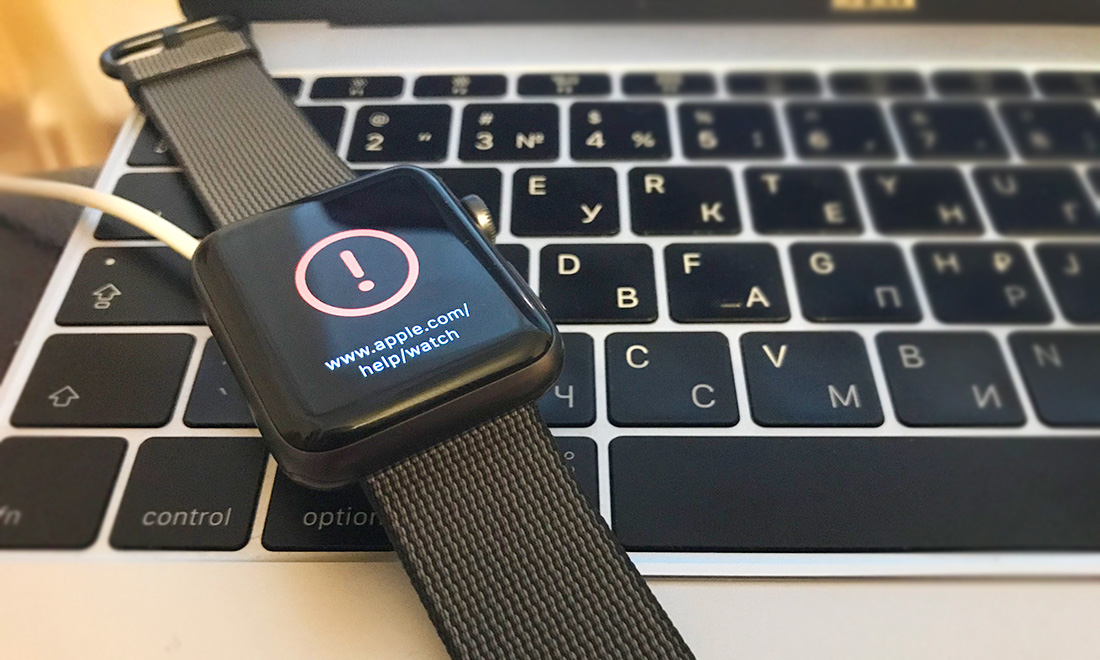
Помнится, в «Мастере и Маргарите», Воланд говорил что: «. человек смертен, но это было бы еще полбеды. Плохо то, что он иногда внезапно смертен, вот в чем фокус!». К сожалению, это случилось и с моими Apple Watch второго поколения.
Вчера еще всё работало замечательно и ничего не предвещало беды. С вечера, как обычно, часы спокойно зарядились. Замечу что заряда мне хватало приблизительно на два дня и никакой деградации батареи, с момента покупки, не ощущалось (да и прожили они всего 9 месяцев). Однако днём, взглянув на часы, с удивлением обнаружил, что они перешли в энергосберегающий режим(?) и это с учётом того что еще утром заряд должен был составлять 100%. Конечно, тот день у меня выдался довольно активный, но не до такой же степени. ещё через некоторое время Apple Watch отключились полностью, а при попытке включения - отобразился экран, которого ранее мне видеть ещё не доводилось.

Осознание того, что что-то пошло не так, пришло после того, как часы так и не ожили, будучи подключенными к зарядному устройству всю ночь. Кроме яблочного логотипа на экране больше ничего не было, да и тот пропадал сразу после отключения от зарядки, причем сами Apple Watch заметно нагрелись, чего ранее никогда не было.
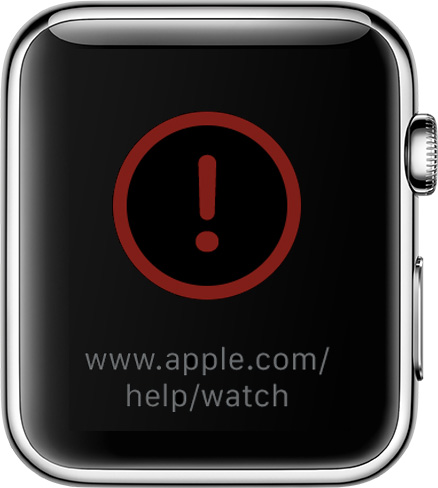
Собственно, это чуть ранее мне и сказали при обращении в техподдержку на сайте Apple, так как все варианты, что предлагается делать с часами при сбоях я уже испробовал. Кому интересно, вот прямые ссылки:
В Apple Watch имеется ещё диагностический разъём (скорее всего, именно через него, в часы и заливается прошивка при производстве), о котором на сайте Apple вообще не упоминается. Убедиться в его наличии можно сняв ремешок и внимательно присмотревшись к углублению, в котором тот крепится. Остаётся маленькая надежда, что проблема не аппаратная, а программная, но вероятность такого исхода мне кажется ничтожной. Это уж я себя так утешаю.

Мне даже удалось найти в сети неофициальный кабель для подключению к этому разъему по цене почти в сотню евро. там же можно скачать и прошивку для них. Вот только что это за прошивки и откуда они, ведь Apple Watch не обновляются через iTunes. В общем всё далеко не однозначно.
Решение, вроде, лежит на поверхности - часы на гарантии, проверить права на обслуживание и поддержку можно на сайте Apple. Всё так, если бы не один момент. желание сэкономить иногда выходит боком. Сейчас цены на часы снизились, но еще полгода назад наценка в нашей стране была ощутимая. В общем, сейчас я бы не задумываясь купил часы у любого официального реселлера, чего настоятельно рекомендую делать и вам. Тогда просто сдал в магазин по гарантии, если что-то случилось, и забрал новые.
К сожалению, это не мой вариант - остаётся только нести в сертифицированный яблочный сервис (причём в моём городе такого нет). А тут уже не ясно, как отнесутся к тому что у меня нет чека, да и сами часики не для России (символы ZP/A в маркировке MP072ZP/A указываются что они произведены для Гонконга и Макао). Как-то мне не сильно верится в мировую гарантию Apple (может это только миф?) и уж тем более относится ли она к нашей стране.
Такая вот печальная история. мысленно уже начал себя готовить к покупке новых часов. Так что не повторяйте моих ошибок и не слушайте всяких деятелей в интернете про доставку из Америки. Да, там дешевле, но если что-то сломается - вы останетесь со своей проблемой наедине.
Яндекс.Дзен и узнавайте первыми о новых материалах, опубликованных на сайте.Если считаете статью полезной,
не ленитесь ставить лайки и делиться с друзьями.
Читайте также:

